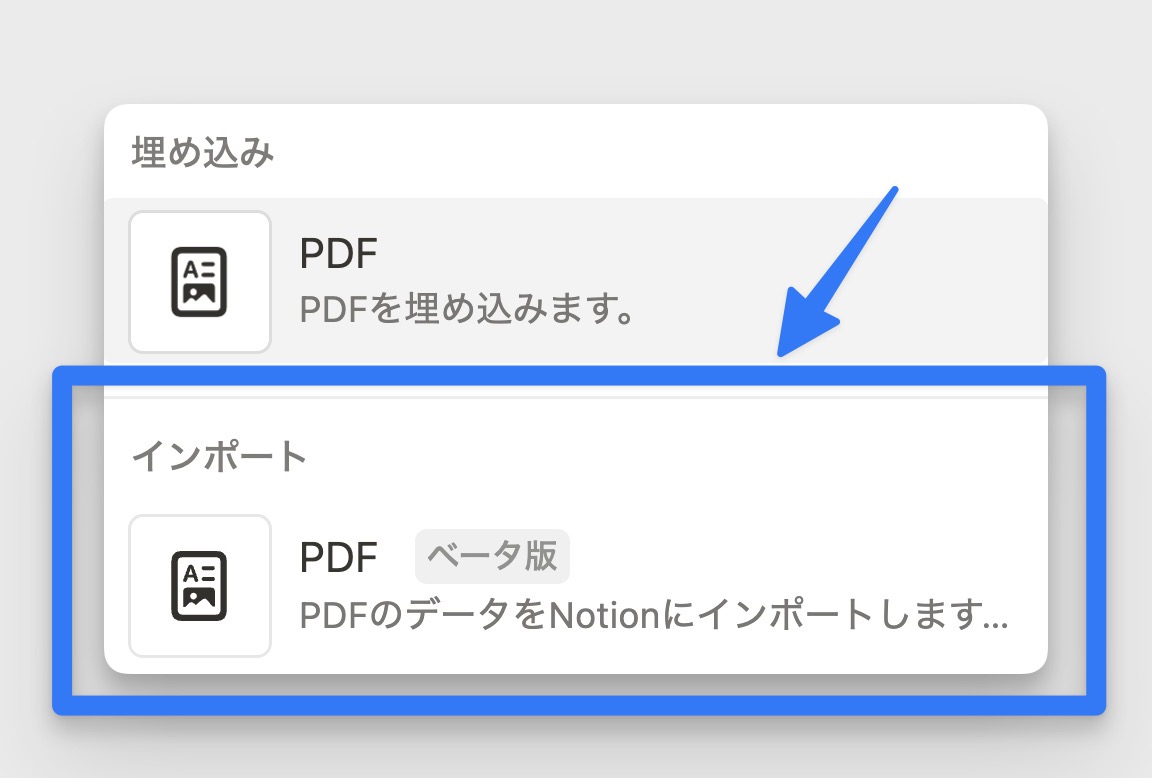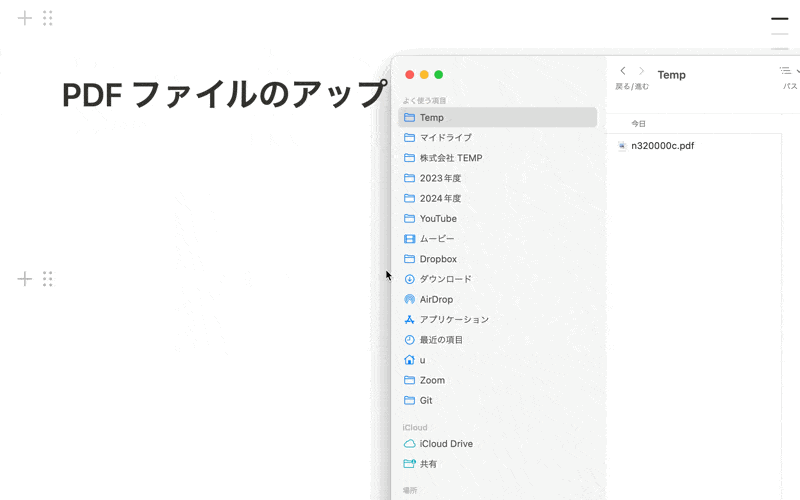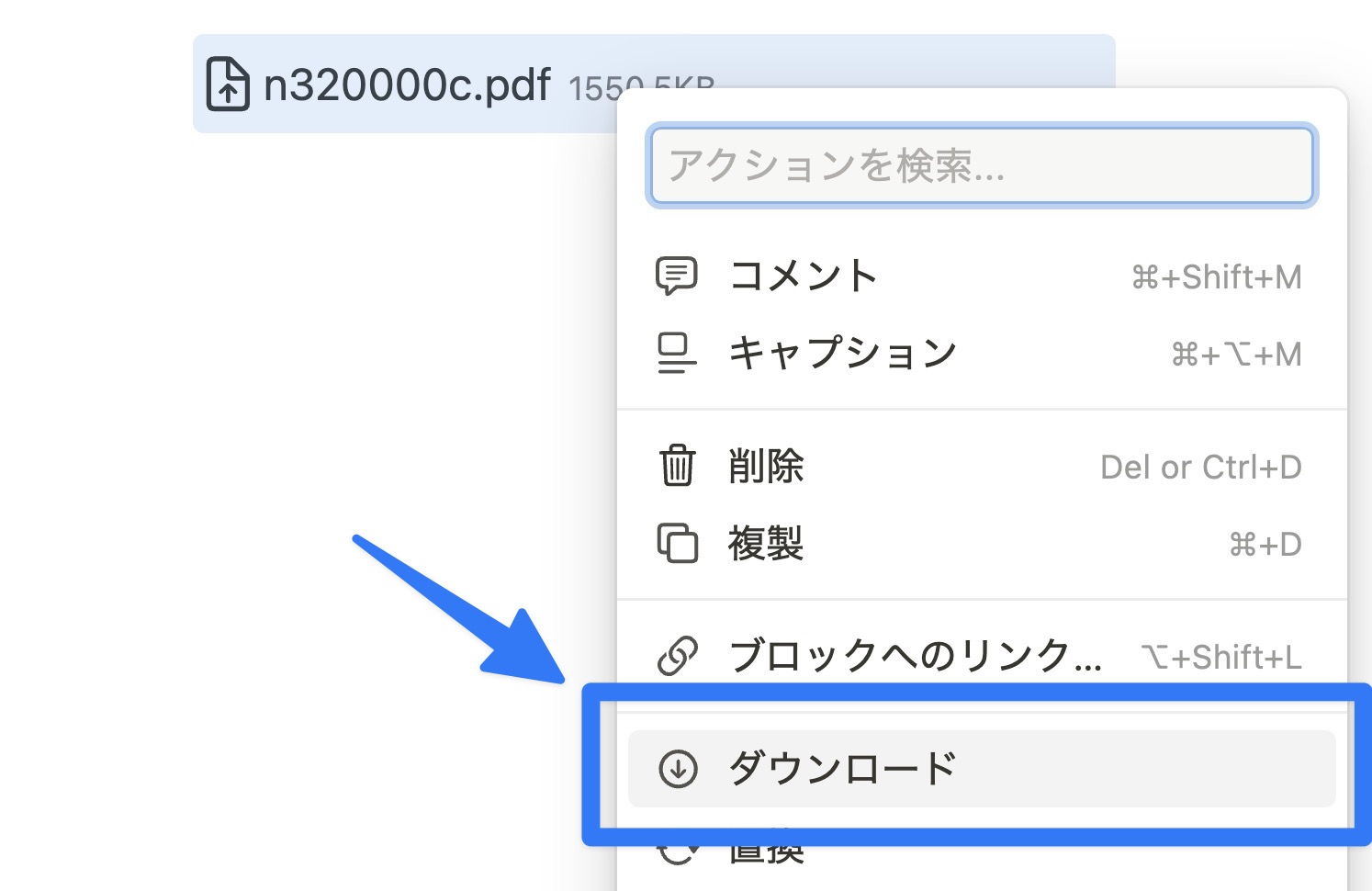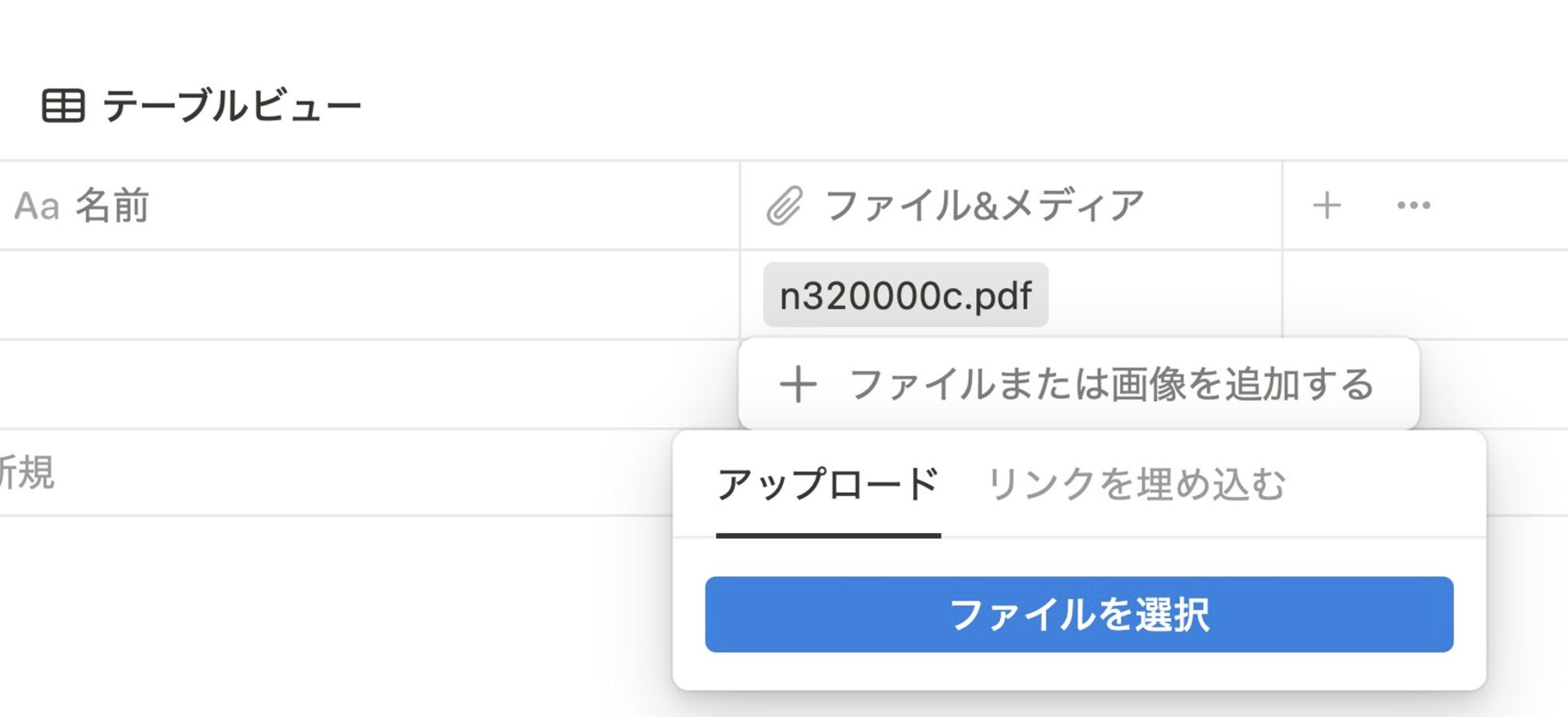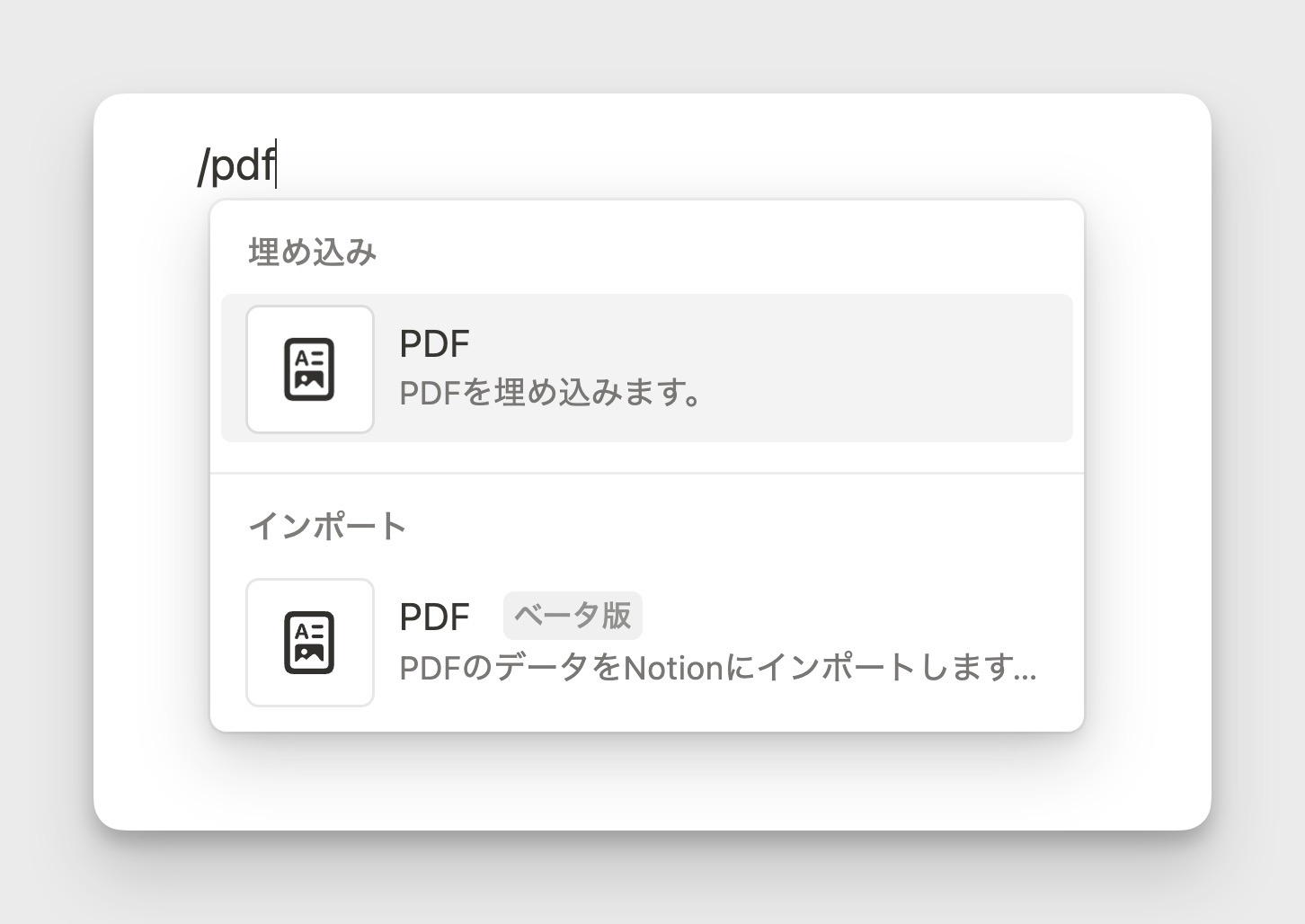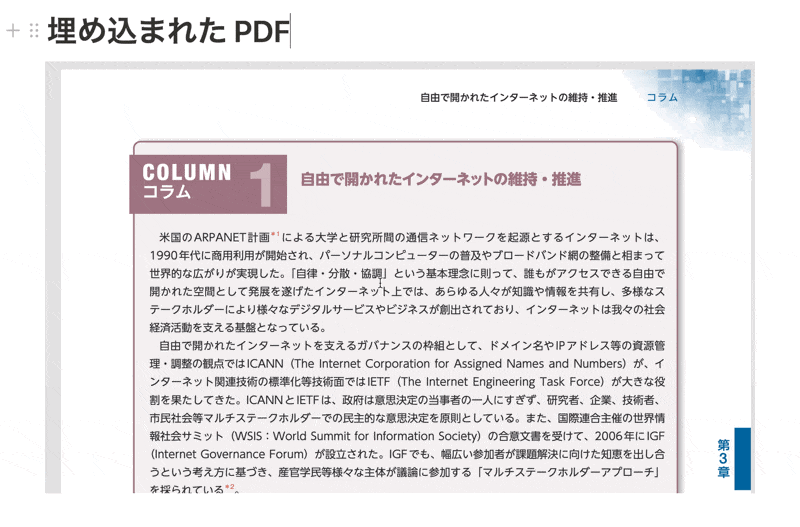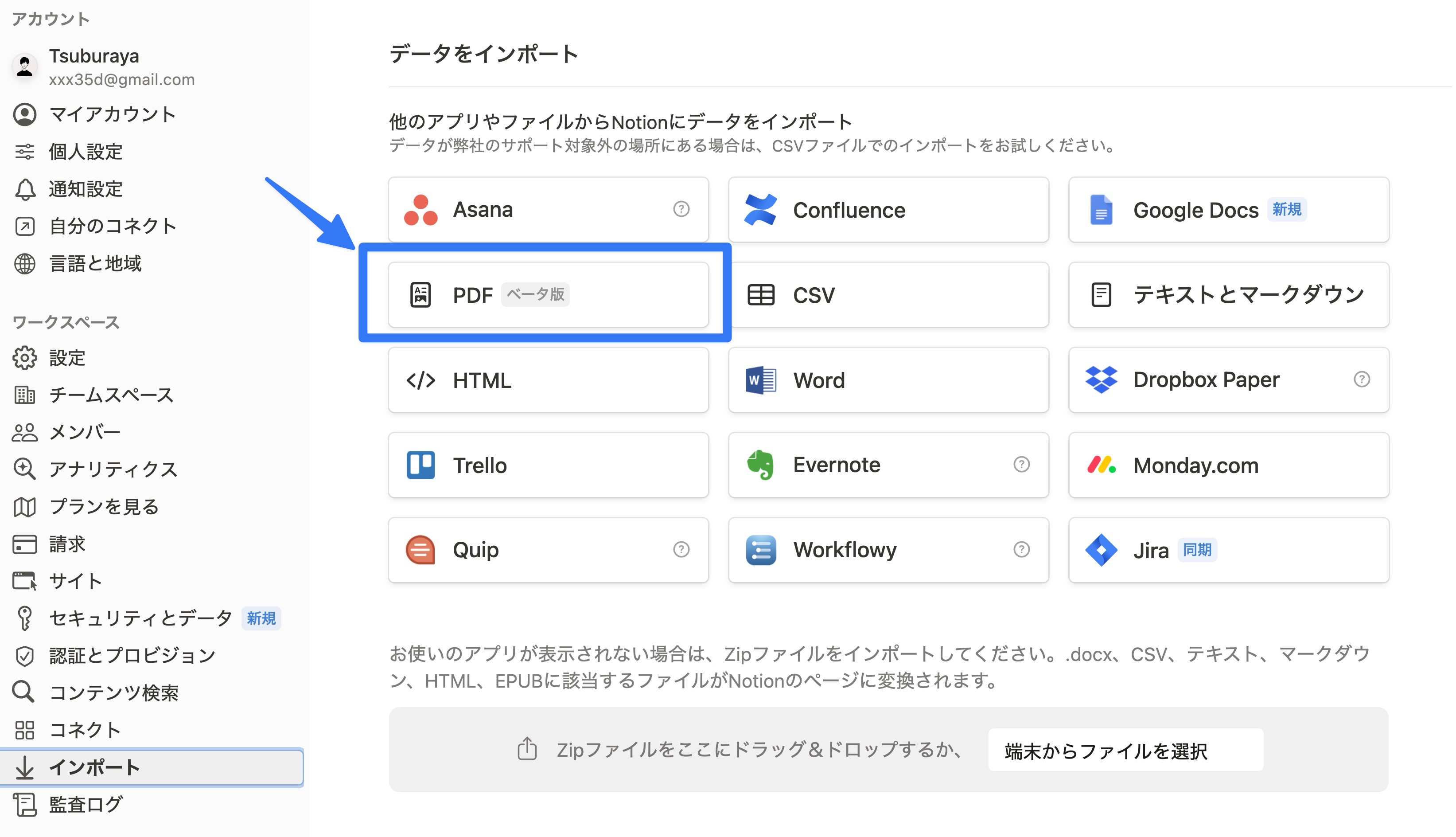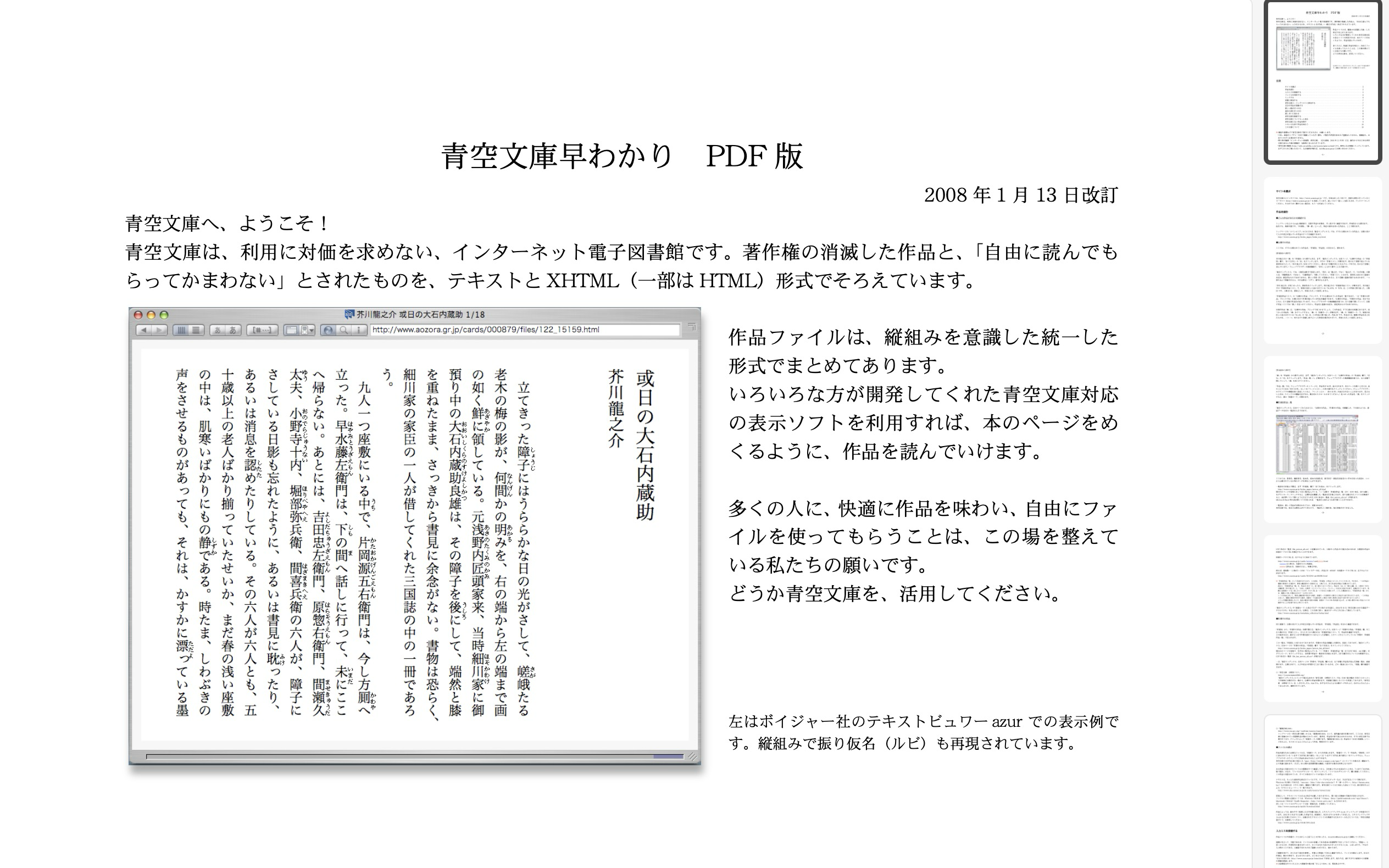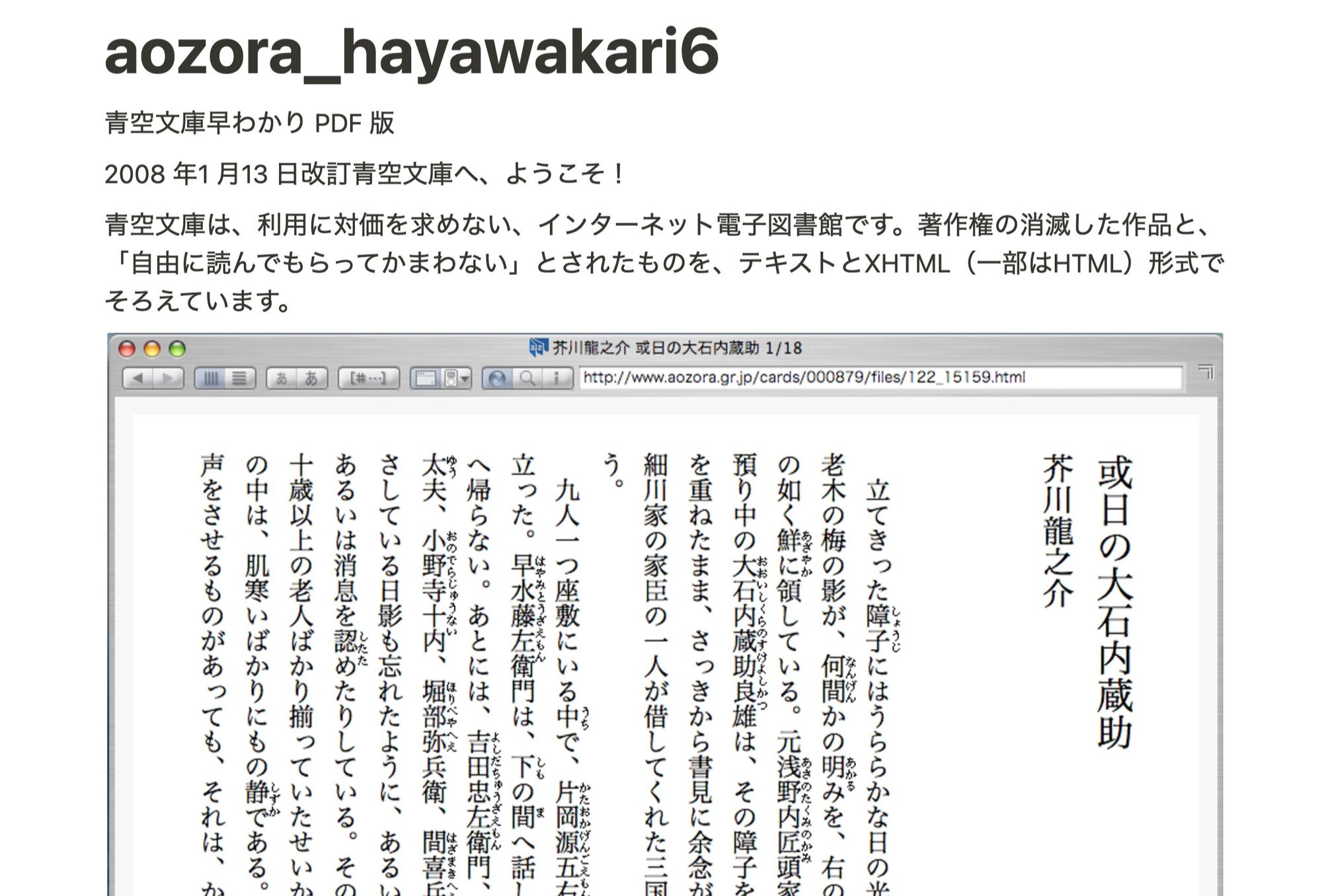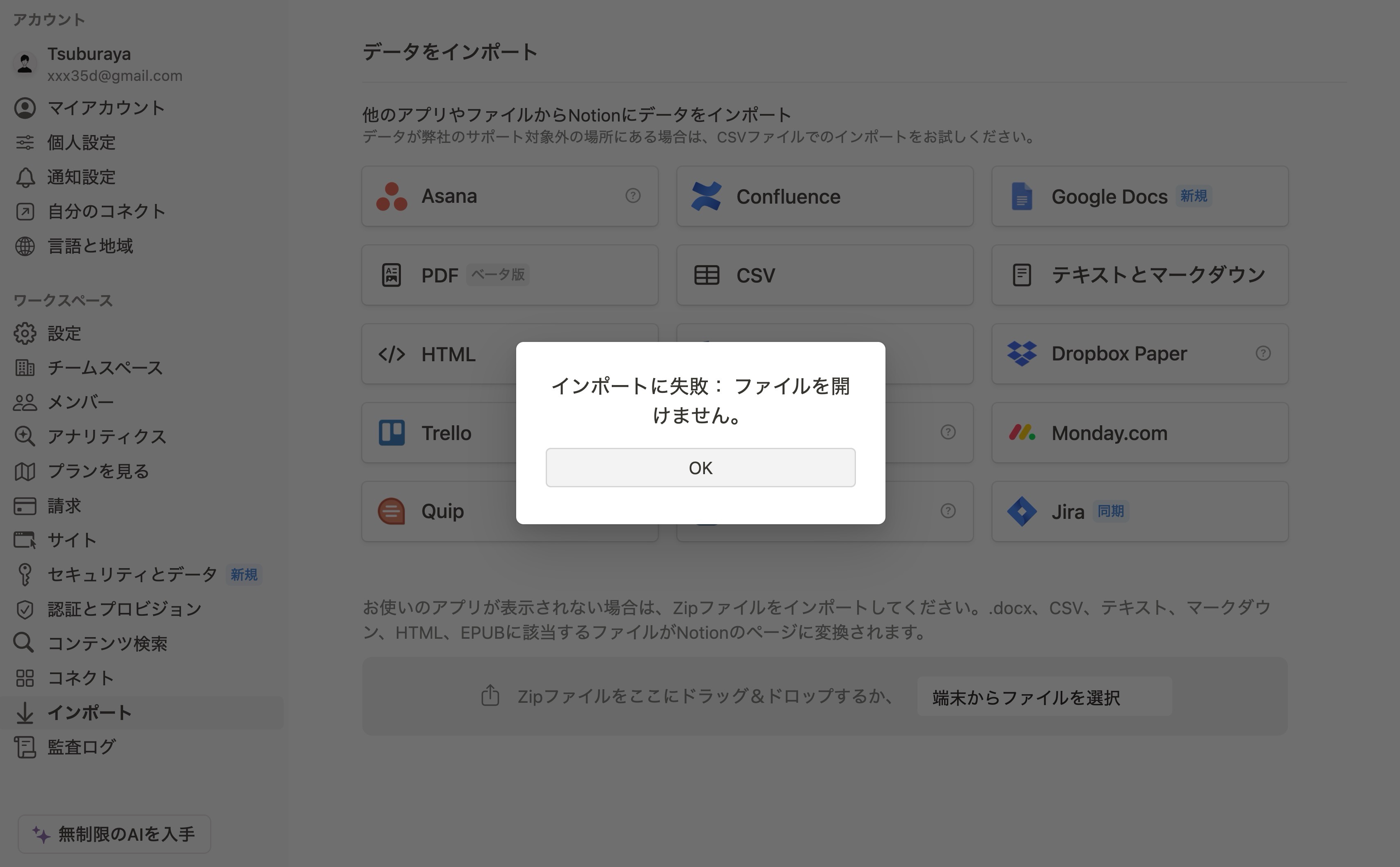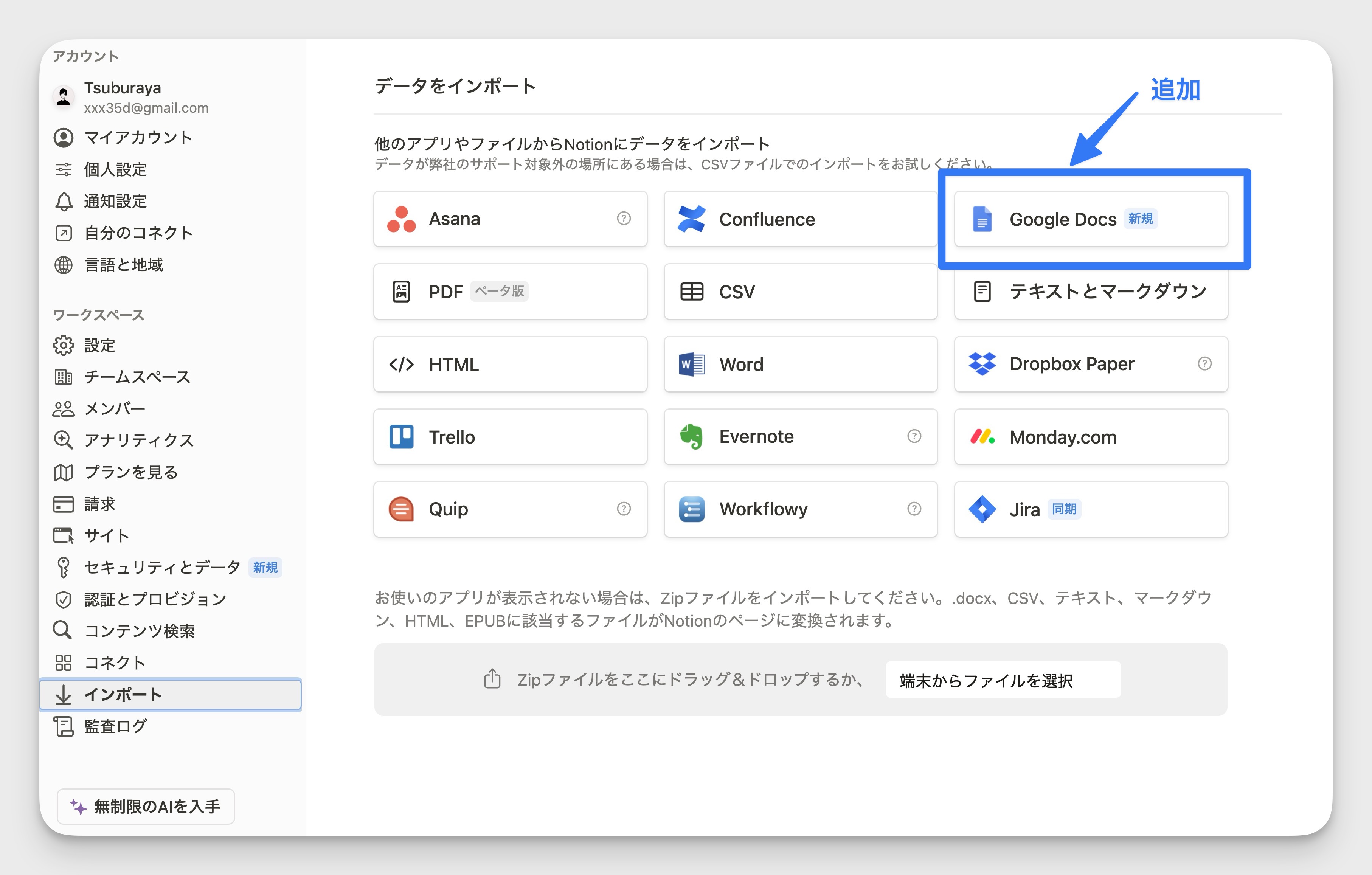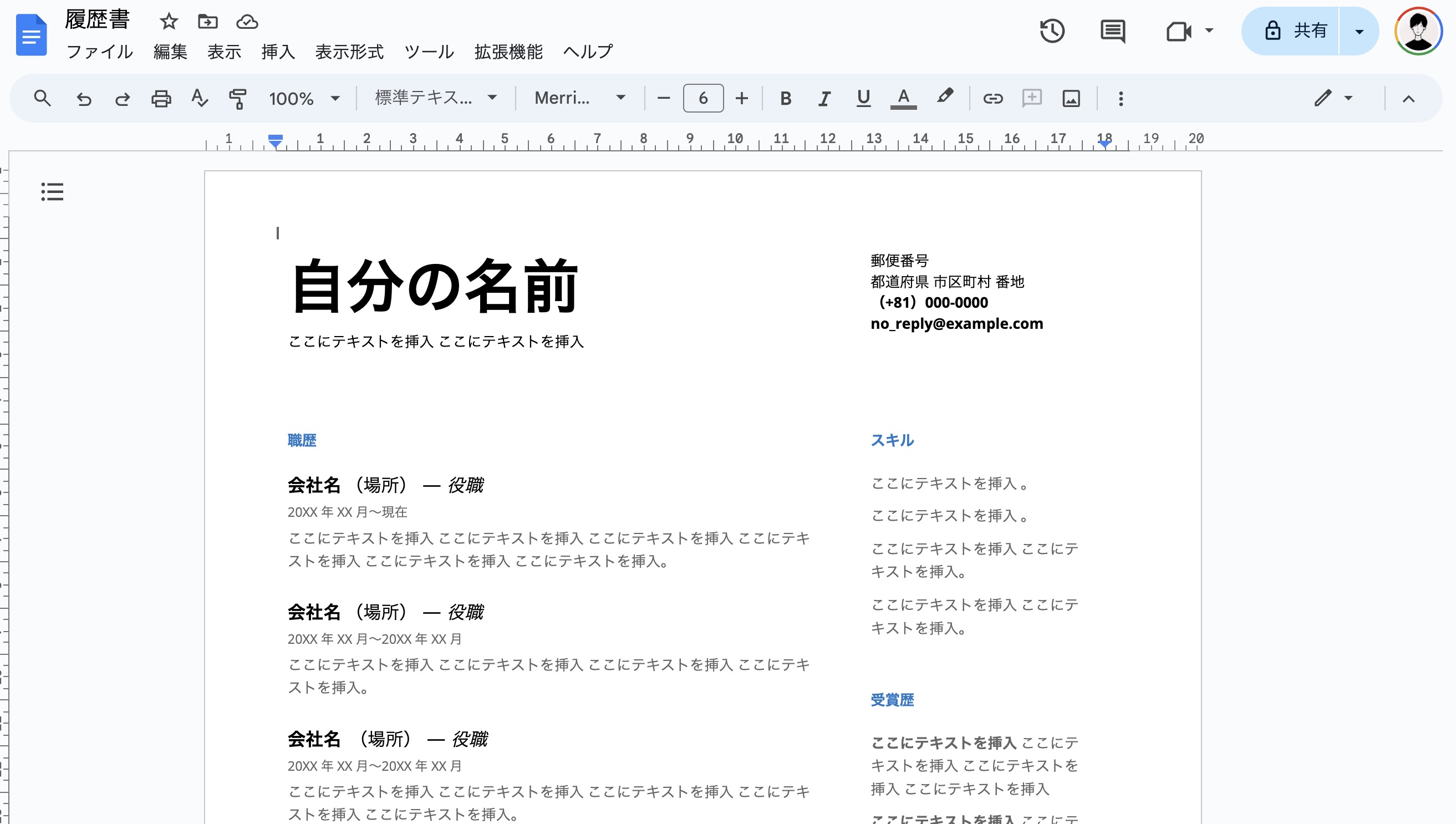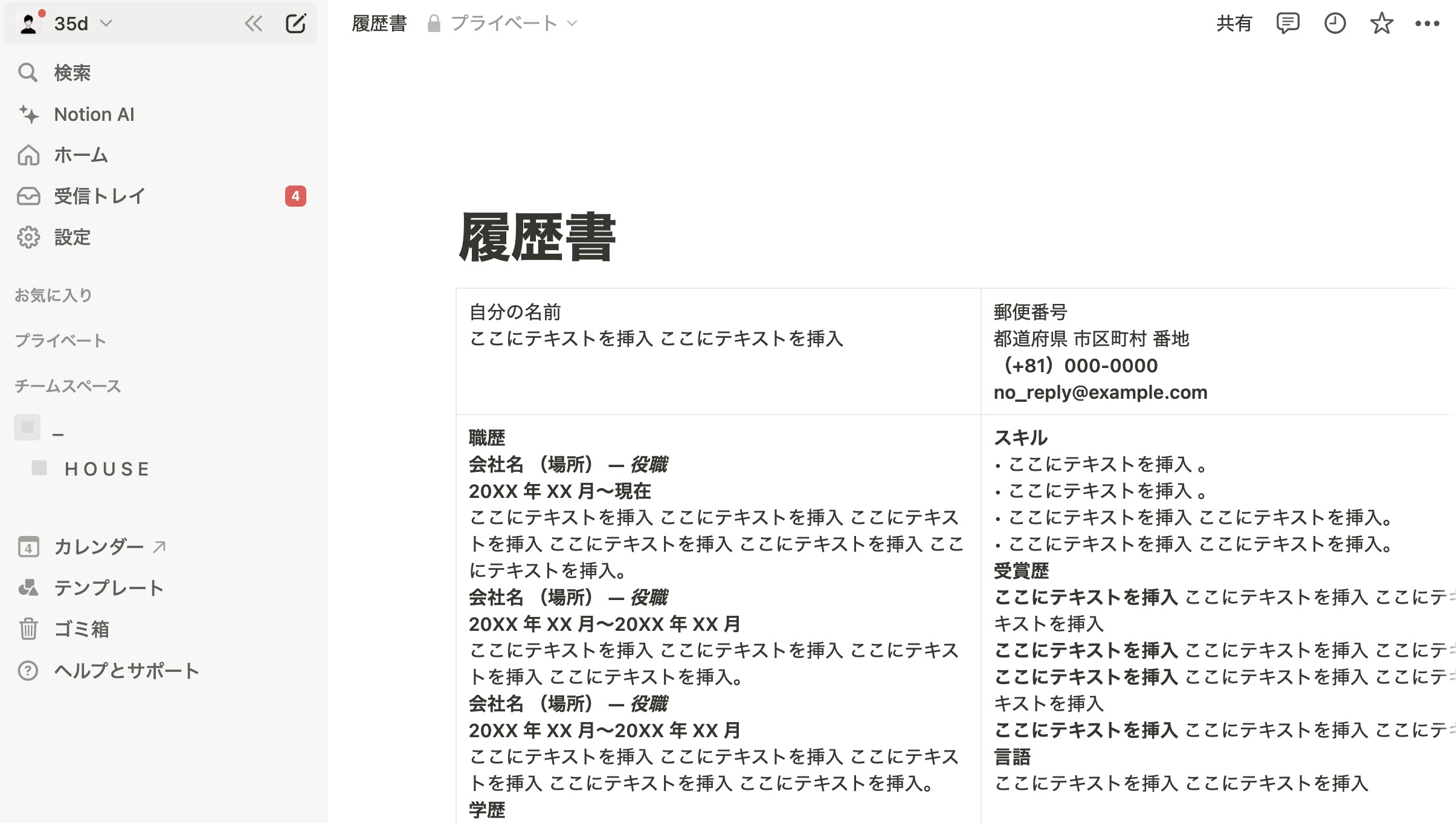前の記事
NotionにPDF/Wordをインポートする方法【埋め込みとの違いも解説】
2024年4月のアップデートで PDF のインポート機能が追加されました。この機能の登場により、Notion はアップロード・埋め込み・インポートの3種類で PDF を読み込むことができるようになりました。本記事ではそれぞれの使い方とメリット、デメリットについて解説します。
PDF ファイルのアップロード
ドラッグ&ドロップで Notion 上に PDF ファイルをアップロードすることが可能です。この方法でアップロードされた PDF ファイルは Notion 上で閲覧することはできず、一度ダウンロードする必要があります。
PDF ファイルの容量は、フリープランだと 5MB まで、プラスプラン以上だと 5GB までという制限があります。
また、データベースの「ファイル&メディア」プロパティでも PDF ファイルをアップロードすることが可能です。こちらも同様に、PDF ファイルの内容を閲覧したい場合には、一度ダウンロードする必要があります。
Notion 公式アンバサダー / 株式会社 TEMP 代表
個人的にこの方法での PDF アップロードは推奨していません。この方法でのアップロードは単なるファイル置き場として Notion を使うことになり、Notion の良さを最大限引き出せていないこととなります。
PDF の埋め込み
次に紹介するのが PDF の埋め込み機能です。この方法を使うことで Notion 上で、PDF 閲覧することが可能です。PDF を埋め込むには、スラッシュコマンドから PDF を選択し、埋め込みたい PDF ファイルを選択します。
埋め込まれた PDF は Notion 上での閲覧が可能です。Notion 上での縦横サイズの変更や、ダウンロードも可能です。
Notion 公式アンバサダー / 株式会社 TEMP 代表
この方法での PDF アップロード(埋め込み)を自分は一番よく使っています。現時点では最も汎用性の高い方法かなと思っています。
PDF のインポート
Notion にはデータインポート機能があり、Asana や CSV、HTML ファイルなどから Notion のページに変換することが可能です。2024年4月、このデータインポート機能に、PDF インポートが追加されました。この機能は2024年8月時点ではベータ版の扱いとなっています。
解説動画(PDF インポートの手順)
スラッシュコマンドから PDF インポートを選択、もしくは設定画面内の「インポート」から PDF ファイルのインポートが可能です。575kB のデータで、10秒程度でインポートが完了しました。
インポート前のデータ(PDF)
PDF 内のテキストや画像が Notion のテキストブロック、画像ブロックに変換されて取り込まれたのが分かるかと思います。
現状ベータ版ということもあり(再現条件は不明ですが)ファイルのインポートに失敗することもあります。この記事の前半で紹介した総務省の PDF ファイルはインポートに失敗しました。1.6MB のファイルだったので、おそらく重いと失敗するのかなと推察しております。
PDF をインポートするメリット
Evernote では埋め込んだ PDF 内の文字情報も OCR 機能で検索ヒットしたのですが、Notion では埋め込んだ PDF の文字情報は検索対象ではありません。PDF をインポートすることで、PDF 内の文字情報がNotion のテキストブロックとして読み込まれるため、Notion の検索にヒットするようになります。
また、インポートすることで Notion が文字情報として PDF を読み込んでくれるため、Notion AI の学習データとして利用することができます。例えば、教材・テキストなどを読み込ませて、Notion AI にサマリを作ってもらったり、問題を作ってもらったり、質問に答えてもらうなどの応用例にも期待できます。
【Notion AIアプデ】Q&AでGPT-4レベルの回答やSlack連携が可能に
Google Docs / Word のインポート方法
2024年4月のアップデートで Google Docs のインポートにも対応しました。PDF だけではなく、Word や Google Docs からのインポートも可能になっています。操作方法は PDF と同様、設定画面内のインポートからデータの読み込みが可能です。
インポートするデータが2列組みのレイアウトの場合、Notion にはテーブルブロックで2列表示されるようになっています。
Word ファイルも同様の操作でインポートが可能です。
Notion 公式アンバサダー / 株式会社 TEMP 代表
体感、PDF インポートよりも Word / Google Docs インポートの方が圧倒的に安定しています。
よくある質問
Q1. フリープランのワークスペースを複数のメンバーで使用している場合、インポートしたブロックは、容量制限にカウントされますか?
いいえ、インポートしたブロックは容量制限にカウントされません。ただし、インポートしたページ内にあとから作成したブロックは、通常どおり容量制限にカウントされるようになるのでご注意ください。
関連記事